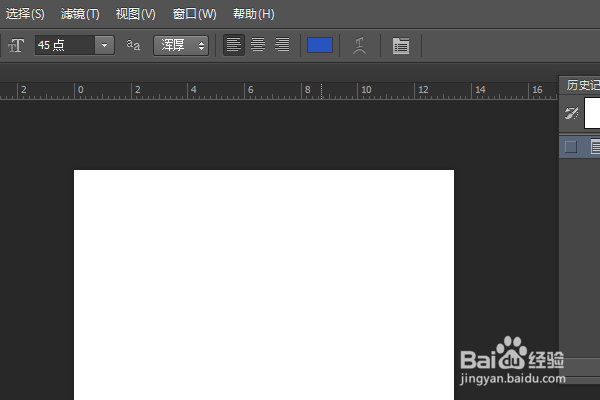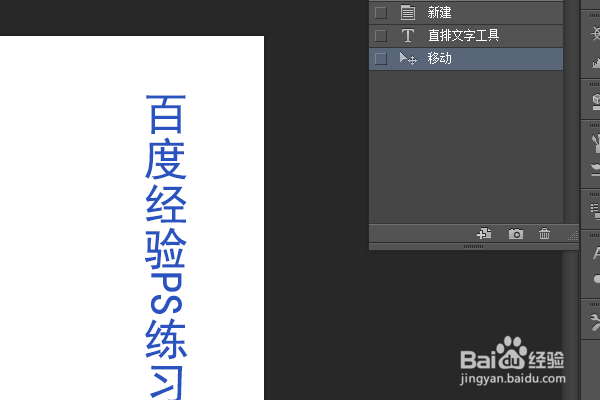1、如下所示,打开PS软件,进入到工作界面
2、如下所示,ctrl+n,新建一个空白的画布,作为后面的颜色所用
3、如下所示,在左边的工具箱中点击“直排文字工具”,激活该命令,
4、在画布上点击一下,就出现了可编辑的光标,注意这个光标,与横排文字工具的光标相比,这个光标是水平的
5、如下所示,输入文字“百度经验PS练习”,可以看到文字是竖直排列的,这就是直排文字的效果。
6、如下所示,移动文字,是整个直排文字一起蚨潍氢誊移动,然后看历史记录,明显记录着“”直排文字工具“”,至此 ,这个操作演示就结束了。